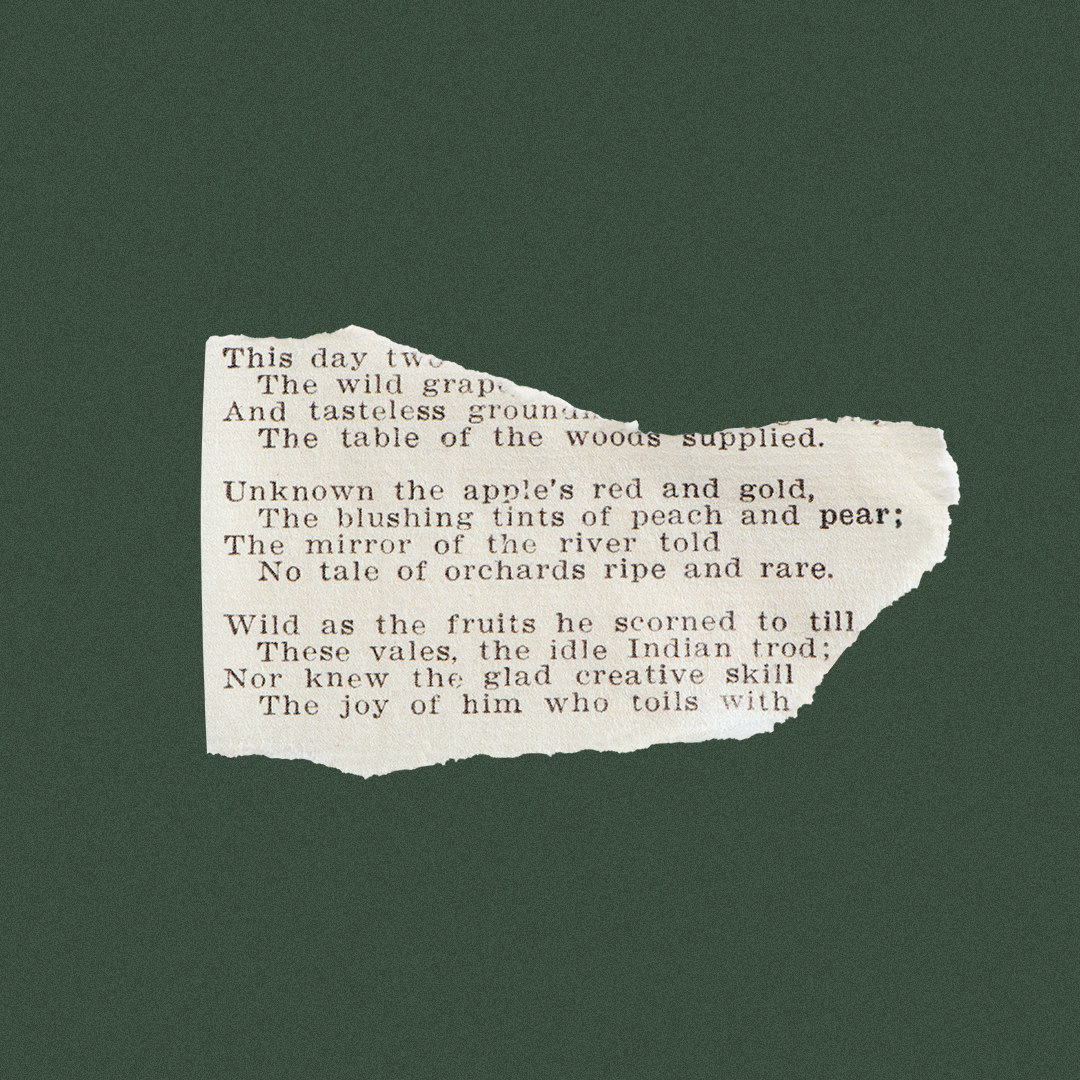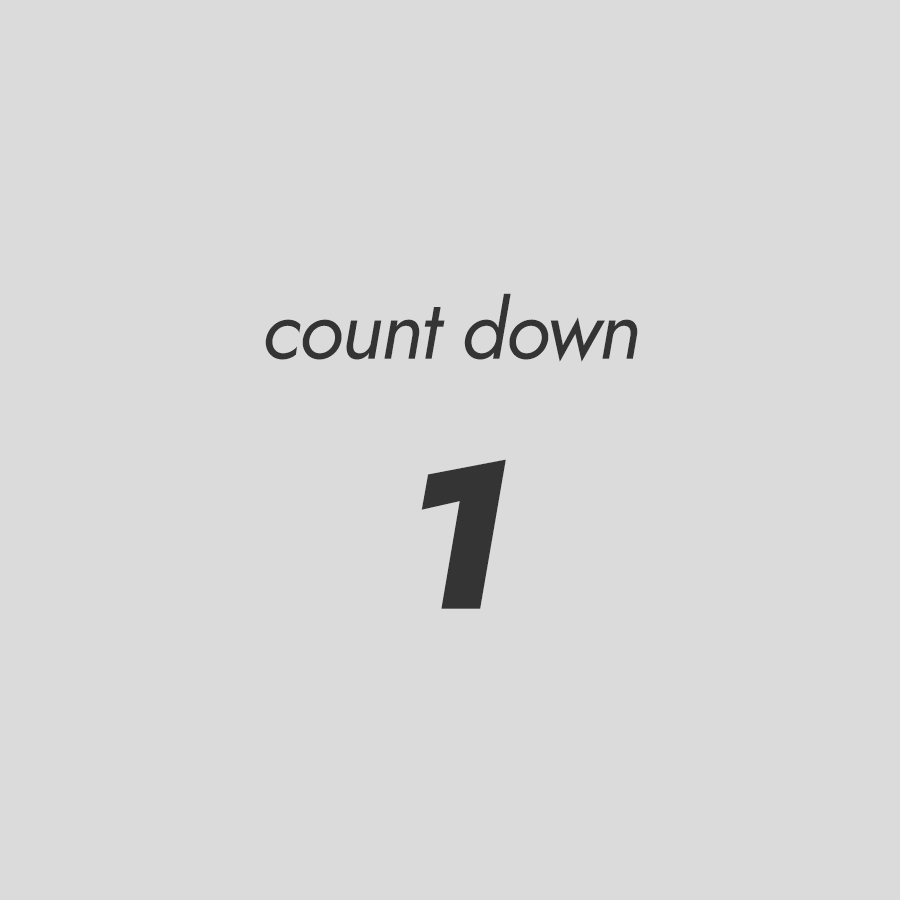
오늘은 gif 만들기에 대한 팁을 좀 드리려구 해요. 일명 '짤 만들기'라고 생각해주시면 된답니다. 위에 대표이미지도 느닷없이 누군가가 등장하죠? ㅎㅎ 짤 이미지로 0.5초 준비해보았어요. 사실 저 이미지는 요즘 새로 생긴 '네이버 모먼트'가 있다고 하길래 저도 한 번 찍어보았는데, 영 별로여서 폐기시켜버릴려다가 오늘 짤 만드는 주제로 쓰면 괜찮을 거 같아서 간신히 살렸어요.
저는 사실 짤을 만들 때 포토샵을 활용하는데, 어쩌다보니 아래 사이트를 알게 되어서 요즘은 짤 만들 땐 아래 사이트를 더 많이 쓰는 거 같아요. 바로 ezgif.com이라는 사이트랍니다.
짤 1초만에 만들어주는 사이트
Animated GIF editor and GIF maker
Easy to use online animated GIF maker and image editor. Upload and edit GIF images for free. Create, crop, resize, reverse, optimize and split animated GIFs, cut and resize videos, WebP and APNG animations.
ezgif.com
위 사이트로 들어가시면 이미지 혹은 동영상을 올리기만 하면 바로 몇 초만에 변환을 시켜주는 아주 간편한 사이트에요. 그럼 지금부터 어떻게 하는지 저와 함께 알아보아요.
1. 이미지로 gif 짤 만들기
이미지 몇 장으로 짤을 만들고 싶다면 우선 위 사이트 메뉴 탭에 보시면 Gif Maker라는 메뉴가 있는 데, 이것을 클릭해주세요.

그러면 Animated GIF Maker가 뜨는데, 여기서 파일을 먼저 선택해주세요. 여기서 사용할 수 있는 확장자는 이미지 관련 확장자에요. 대표적인 확장자로는 jpg, jpeg, png 등이 있어요. 단, 이미지 당 6mb가 넘어가거나 전체 이미지 용량이 100mb 이하로 해주셔야 해요.

그러면 이렇게 이미지가 업로드 되고 나면 이미지를 나열해서 아래와 같이 보여주는데요. 각 이미지당 시간을 얼마나 설정할 건지 생각하신 후에 적어주시면 되세요. 보통은 Delay time을 20으로 디폴트 되어 있어요. 여기서 20이라는 뜻은 0.2초라는 뜻이에요 (1/100초로 계산해주시면 된답니다). 나머지 옵션은 굳이 건드리지 않아도 된답니다. 정리가 되셨으면 'make a gif'를 누르면 끝.
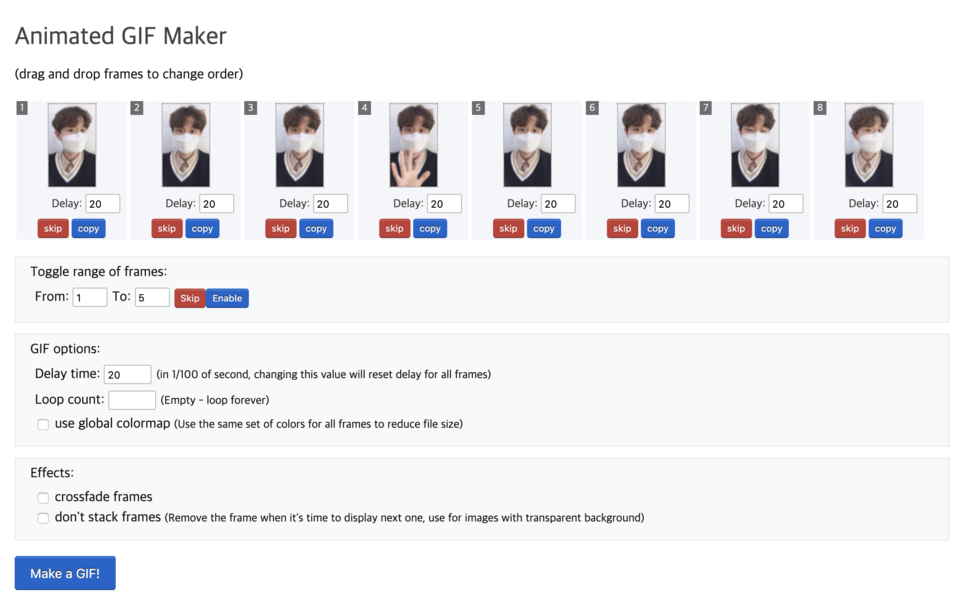
아래가 이미지를 변환해서 짤로 만든 거에요. 금방 만들지요? 다만, 두 가지를 제가 비교해드리려고 하는데요. 윗쪽 GIF Options에서 'use global colormap'을 체크하시면 아래 오른쪽 이미지와 같이 색감이 표현 가능한 색상이 줄어들면서 사알짝은 명암의 경계가 부드럽지 않은 것을 확인하실 수 있어요.


이외에도 Effects에서 crossframes을 체크하시면, 각각의 이미지가 겹쳐보이게 표현이 되고, don't stack frames은 그 반대인 것은 참고만 해주세요.
2. 동영상으로 gif 짤 만들기
두번째로는 이미지가 아닌 동영상으로 짤을 만드는 방법인데요, 아까 윗쪽메뉴에서 Gif Maker 바로 옆에 있는 Video to Gif를 눌러주시면 되세요. 그리고 거기서 Video to Gif를 우리는 선택할 거에요.

마찬가지로 이번에는 미리 찍어놓았던 영상을 업로드 한 후, Upload a video 버튼을 눌러주세요.

아래와 같이 다양한 옵션들이 나오는데, 여러분들의 입맛에 맞게 자막도 넣을 수 있고 회전도 시킬 수 있고 자를 수도 있고 다 할 수 있답니다. 생각보다 정말 기능이 많은 사이트! 근데, 간단한 짤로 만드는 거니까 저는 그냥 변환할게요. 'Conver to Gif' 클릭.
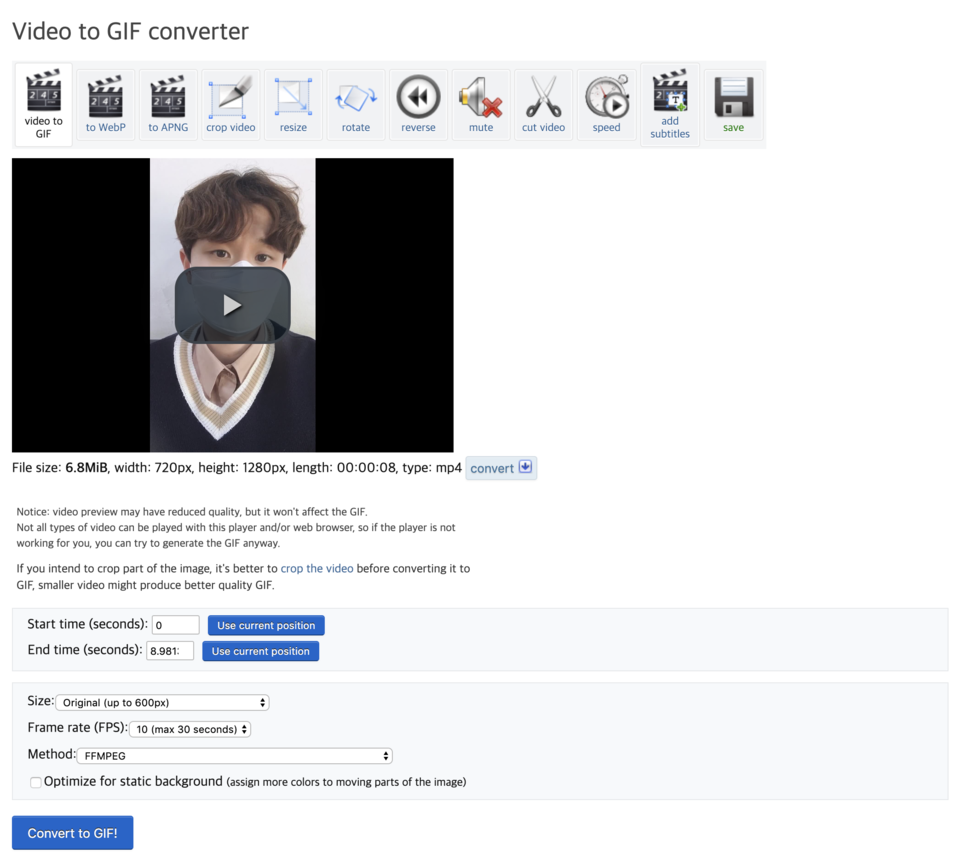
그러면 결과물이 아래에 나오게 되는데, 역시나 텍스트를 넣을 수도 있고 마음대로 수정할 수 있답니다. 그러나 저는 Pass 할게요.
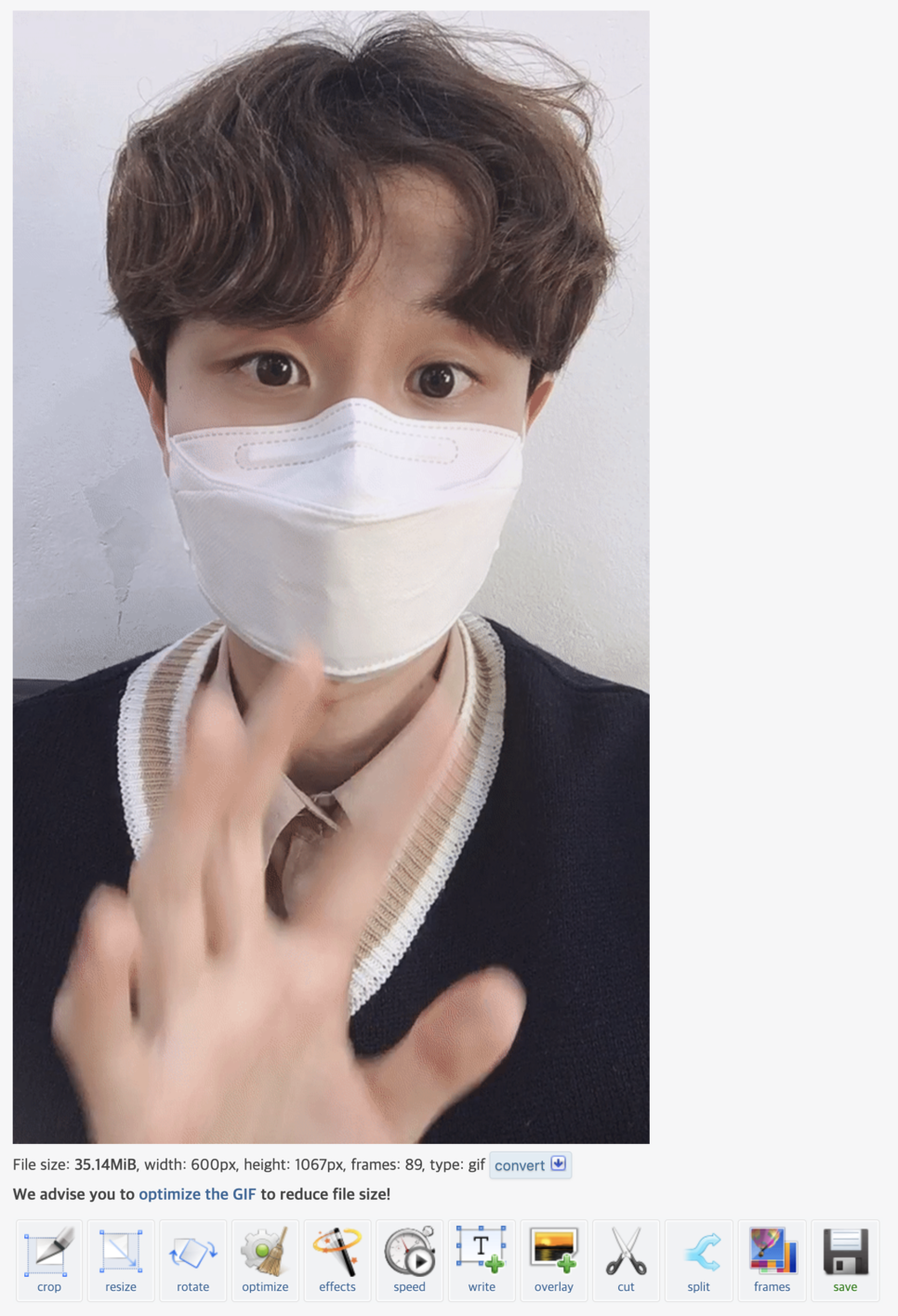
왼쪽이 이미지를 짤로 만든 것이고, 오른쪽이 영상을 짤로 만든 건데 좀 비교가 되시나요? 사실 영상으로 만든 짤이 좀 더 자연스러웠는데, 용량이 커서 화질을 줄이다보니 조금 색감 표현이 떨어지는데, 실제로 움직임은 영상이 좀 더 자연스럽다고 보시면 될 거 같아요.


사실 짤 만들기는 자연스럽냐 자연스럽지 않냐가 중요한 것이 아니라 얼마나 많은 우리에게 재미를 주느냐가 더 중요하니까요. (그런 의미에서 저 위의 짤은 정말 별로인 듯.. )
어쨌든 오늘은 정말 간단하게 이미지나 동영상만 업로드만 하면 바로 짤이 만들어지는 유용한 사이트를 소개해드렸는데요. 이런 사이트와 지난 번에 '누끼 따는 사이트' 기억하시죠? 이런 사이트들은 여러분 컴퓨터 '즐겨찾기'에 꼭 저장해두셨다가 필요할 때마다 바로바로 사용하세요.
누끼 쉽게 따는 사이트
포토샵 없이 누끼 따는 법 (누끼 따는 사이트 공유)
잘 쉬셨나요? 어제 제가 화이트데이 관련 '카톡 프로필 디자인' 선물하는 영상을 올렸는데요. 그것 때문인지 뭔지 덕분에 구독자 수 500명을 넘었네요!너무나 감사드려요. 유튜브 시작한 지 이제
journeytospace.tistory.com
앞으로 '기타 디자인 팁' 게시판에서는 기존 여러가지 팁 뿐만 아니라 여러분들이 손쉽게 쓸 수 있는 즐겨찾기에 저장해놓을 만한 괜찮은 사이트들도 함께 소개해드릴테니 많은 기대 부탁드려요. 포스팅을 다 작성하고 나니까 바깥이 어두워졌어요. 아까 작성할 땐 분명 낮이었는데 말이에요. 주말 사랑하는 분과 좋은 시간 보내시되, 사회적 거리두기는 잊지 마시고 :) 저는 또 다음 시간에 찾아뵐게요. 안녕.
'디자인 감각 기르기 > 기타 디자인 팁' 카테고리의 다른 글
| 지마켓산스 (G마켓산스)를 활용한 포토샵 레이어 복사하기 (0) | 2020.08.21 |
|---|---|
| 갑자기 포토샵 글씨 깨짐 (갑분싸 굴림, 갑분싸 애플고딕) 해결하기 (2) | 2020.08.20 |
| 제목에 쓰기 좋은 폰트, 본문에 쓰기 좋은 폰트 추천 - 베스트 본문서체 101 (0) | 2020.08.19 |
| 포토샵 없이 누끼 따는 법 (누끼 따는 사이트 공유) (0) | 2020.08.19 |
| 레스터라이즈 - 인쇄 전 글자 깨기해야 굴림 안돼요 (글자깨기) (2) | 2020.08.19 |